Il
primo step per la creazione di una fattura è l’inserimento delle
informazioni riferite al documento in creazione. I campi sono
precompilati da sistema. Di seguito le variazioni che possono essere apportate:
Tipo cliente e Tipo documento
- Tipo cliente: dall’apposito menu a tendina, selezionare se inviare la fattura alla PA o a un privato;
- Tipo documento: è possibile inviare:
- fattura - TD01;
- TD01 - Autofattura;
- acconto/anticipo acconto su fattura - TD02;
- acconto/anticipo acconto su parcella - TD03;
- nota di credito - TD04;
- nota di debito - TD05;
- parcella - TD06;
- integrazione fattura reverse charge interno - TD16;
- integrazione/autofattura per acquisto servizi dall’estero - TD17;
- integrazione/autofattura per acquisto beni intracomunitari - TD18;
- integrazione/autofattura per acquisto di beni ex art.17 c.2 DPR 633/72 - TD19;
- autofattura per regolarizzazione e integrazione delle fatture (ex art.6 c.8 d.lgs. 471/97 o art.46 c.5 D.L. 331/93) - TD20;
- autofattura per splafonamento - TD21. Qualora non sia già presente un'anagrafica fornitore, il sistema la crea alla prima selezione di questa autofattura, in quanto il TD21 prevede che i dati cedente/prestatore coincidano con quelli del cessionario/committente. L'anagrafica creata sarà usata anche per i futuri invii di autofatture e può essere modificata dal menu Anagrafica > Fornitori, o è possibile manualmente scegliere un fornitore diverso da Dati cliente;
- estrazione beni da deposito IVA - TD22;
- estrazione beni da Deposito IVA con versamento dell’IVA - TD23;
- fattura differita di cui all’art.21, comma 4, lett. a - TD24;
- fattura differita di cui all’art.21, comma 4, terzo periodo lett. b - TD25;
- cessione di beni ammortizzabili - TD26;
- autofattura per passaggi interni (ex art.36 DPR 633/72) - TD26;
- fattura per autoconsumo o per cessioni gratuite senza rivalsa - TD27;
- acquisti da San Marino con IVA (fattura cartacea) - TD28;
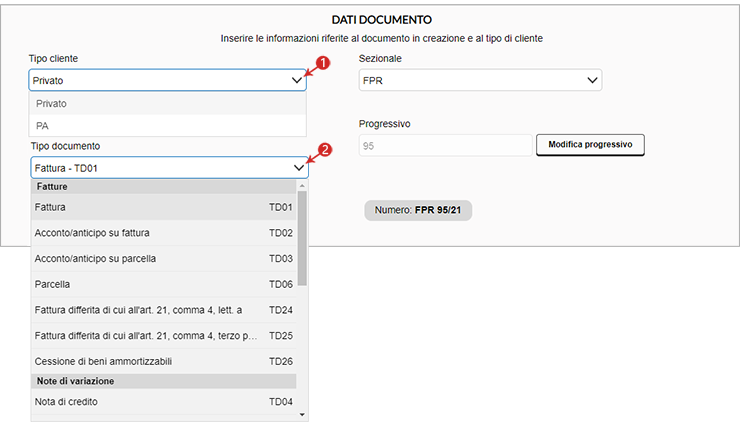
Per la
creazione di autofattura visionare la specifica sezione
Casi d'uso.
Data documento, Sezionale e Progressivo
- la data documento è automaticamente impostata dal sistema alla data del giorno di creazione della fattura. Utilizzando il calendario è possibile mettere una data antecedente o successiva;
- Sezionale: indicare il sezionale di riferimento se differente da quello impostato come predefinito. Si può scegliere un sezionale predefinito per tipologia di cliente (privato e PA) e di documento (fatture, autofatture e note di credito). Per le note di credito il sezionale predefinito, se non viene modificato, è uguale a quello delle fatture. Per creare un sezionale e impostarlo come predefinito consultare la guida dedicata:
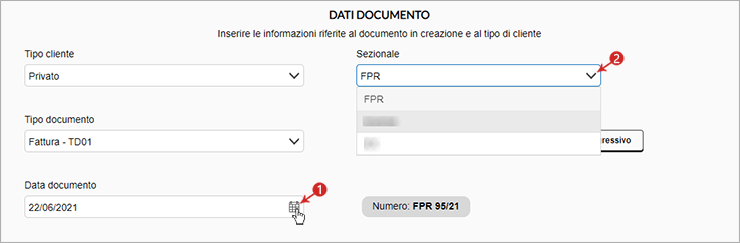
- Progressivo: il sistema imposta la numerazione progressiva automatica in base a quella indicata sulla configurazione del sezionale utilizzato. Nel caso in cui si tenti di modificarlo si visualizza l’avviso indicato in figura. Cliccando su Ok, gestisci numerazione è possibile variare il numero.
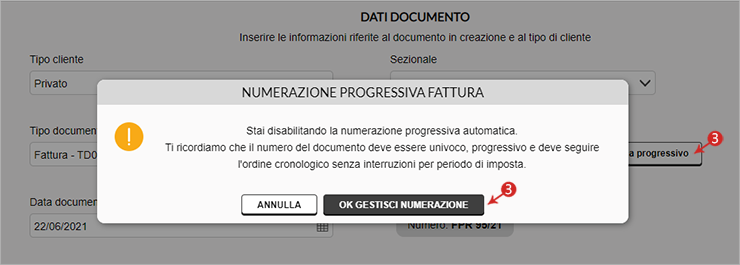
Se si varia la data e/o il numero progressivo della fattura in creazione, salvandola su Bozze, la data e la numerazione variata saranno rimossi, così da evitare errori in fase di invii successivi. Saranno poi aggiornate automaticamente dal sistema alla riapertura del documento.
Per la
creazione di fatture di acconto e fatture a saldo, visionare la specifica sezione
casi d'uso creazione fatture.
Se si verifica una
disconnessione del sistema durante la
creazione della fattura viene
automaticamente salvata una copia del documento. Per i dettagli
visionare la guida dedicata.